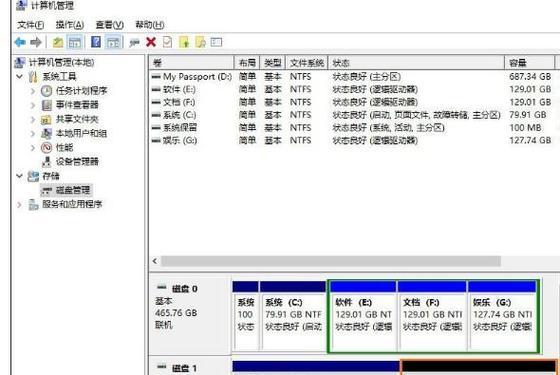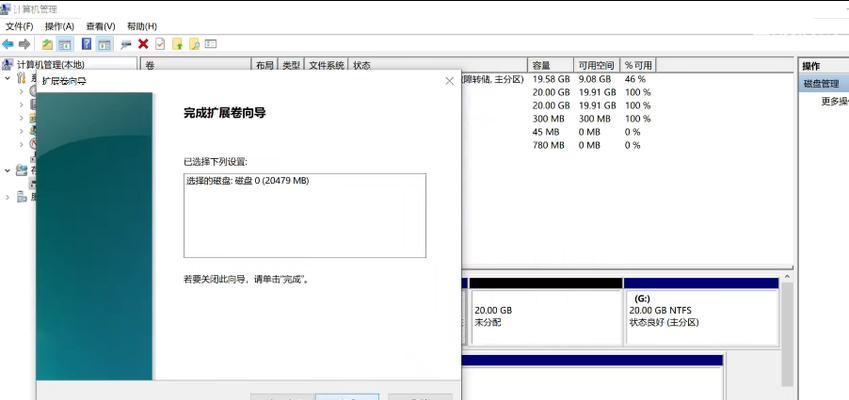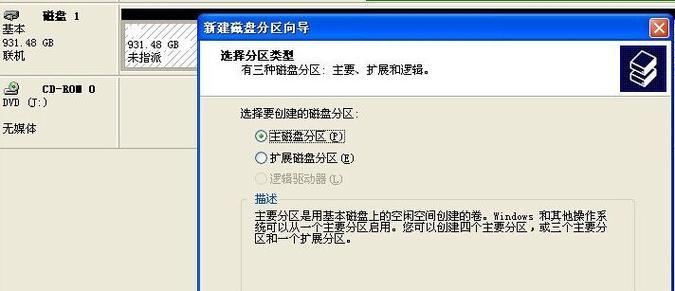在日常使用中,我们经常会遇到需要对移动硬盘进行分区管理的情况。而Win8系统提供了一种简单的方式来合并分区,以提升硬盘的利用率和便捷性。本文将详细介绍以Win8移动硬盘合并分区的方法和步骤。
准备工作:备份重要数据
打开磁盘管理工具
选中需要合并的分区
右键点击选择“删除卷”
点击“确定”确认删除
右键点击另一分区,选择“扩展卷”
选择被删除的分区空间
点击“下一步”
选择合并后的分区大小
点击“下一步”
确认操作信息
点击“完成”
等待操作完成
合并完成后重新命名分区
现在移动硬盘已经成为很多人的必备工具,但是随着使用时间的增加,硬盘上可能会出现多个分区,降低了硬盘的整体利用率。针对这个问题,Win8系统提供了一种简单的方法,即合并分区。下面我们就来详细介绍如何在Win8系统中合并移动硬盘的分区。
准备工作:备份重要数据
在进行任何磁盘操作前,请务必备份好重要的数据。因为合并分区的操作将会删除原有分区,所以在操作前进行数据备份是非常重要的。
打开磁盘管理工具
点击Win8系统桌面右下角的“开始”按钮,然后在弹出的菜单中选择“控制面板”。在控制面板中找到“管理工具”,点击进入。
选中需要合并的分区
在管理工具界面中找到“计算机管理”选项,并点击打开。然后选择左侧导航栏中的“存储”->“磁盘管理”。
右键点击选择“删除卷”
在磁盘管理界面中,找到需要合并的分区,右键点击该分区,在弹出的菜单中选择“删除卷”。
点击“确定”确认删除
在弹出的确认窗口中,点击“确定”,确认删除所选的分区。
右键点击另一分区,选择“扩展卷”
在磁盘管理界面中,找到另一个相邻的分区,右键点击该分区,在弹出的菜单中选择“扩展卷”。
选择被删除的分区空间
在弹出的“扩展卷向导”窗口中,选择被删除的分区空间,并点击“下一步”。
点击“下一步”
在“选择驱动器盘符或路径”页面中,点击“下一步”,进入下一步操作。
选择合并后的分区大小
在“选择合并后的分区大小”页面中,选择合并后的分区大小,并点击“下一步”。
点击“下一步”
在“完成扩展卷向导”页面中,点击“下一步”,确认操作信息。
确认操作信息
在弹出的确认窗口中,确认操作信息是否正确。如果无误,点击“完成”按钮。
点击“完成”
在扩展卷向导完成后,点击“完成”按钮。
等待操作完成
系统将自动进行分区合并的操作,耐心等待操作完成。
合并完成后重新命名分区
合并完成后,可以右键点击合并后的分区,在弹出的菜单中选择“重命名”,重新命名合并后的分区。
通过上述步骤,我们可以轻松地在Win8系统中合并移动硬盘的分区。这样可以提升硬盘的利用率,使得移动硬盘更加方便和高效。同时,在进行操作前,请务必备份好重要的数据,以免发生意外情况导致数据丢失。